ወራጅ ገበታዎች ለመረዳት አስቸጋሪ የሆኑ ሂደቶችን ወደ ቀላል ፅንሰ-ሀሳቦች ስብስብ ለመስበር ተስማሚ መገልገያ ናቸው። ትክክለኛውን የፍሰት ሰንጠረዥ መፍጠር እሱን ለማስተላለፍ የሚያስፈልገውን መረጃ እና በቀላሉ ለማስተላለፍ ቀላል ይሆናል። በ Excel እና በ Word ውስጥ የፍሰት ገበታን ለመፍጠር ይህንን መመሪያ ይከተሉ።
ደረጃ
ዘዴ 1 ከ 3 - ጽንሰ -ሀሳብ መንደፍ
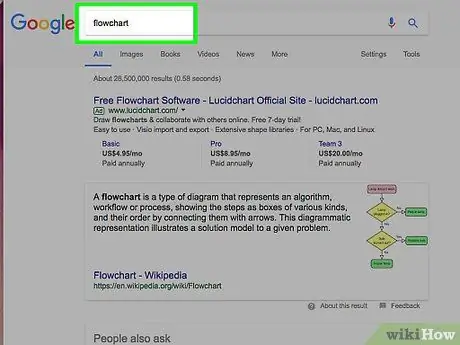
ደረጃ 1. ዋናውን ፅንሰ -ሀሳብ ይፃፉ።
ለስኬታማ የፍሰት ገበታ ቁልፉ ለማንበብ ቀላል ነው። ዋናዎቹ ፅንሰ -ሀሳቦች መፃፋቸውን ፣ እና በፅንሰ -ሀሳቦች መካከል ያሉ እድገቶች በቀላል ደረጃዎች እንደተብራሩ ያረጋግጡ።
በገበታ ዕቅዱ ላይ የተለየ የመጨረሻ ነጥብ እንዳሎት ያረጋግጡ። ይህ ገበታውን ለማንበብ ቀላል ለማድረግ ይረዳል።
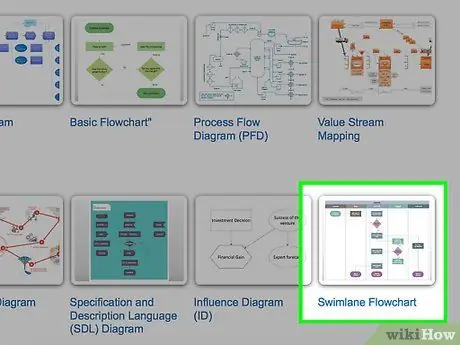
ደረጃ 2. ደረጃውን ወይም የዋና ዋናውን ቅርጸት መምረጥዎን ይወስኑ።
መደበኛ የፍሰት ዝርዝሮች በዋና ፅንሰ -ሀሳቦች እና አስፈላጊ እርምጃዎች መሠረት ሂደቶችን ይሰብራሉ። በወራጅ ገበታ ላይ በሂደቱ ውስጥ የተሳተፉ ብዙ ቡድኖች ካሉዎት ፣ የዋና ዋና ቅርጸት ማን ማድረግ እንዳለበት ለማመልከት ሊረዳ ይችላል። የፍሰት ገበታው እያንዳንዱ ደረጃ ተግባሩን የማጠናቀቅ ኃላፊነት ባለው ቡድን (ግብይት ፣ ሽያጭ ፣ ኤችአር ፣ ወዘተ) በ “ሌን” (የአካ መንገድ) ውስጥ ይቀመጣል።
- መዋኛ ብዙውን ጊዜ አግድም ወይም አቀባዊ ቅርጸት አለው። የመነሻው ነጥብ የገበታው የላይኛው ግራ ጥግ ነው።
- በመምሪያዎች መካከል ወደ ኋላ እና ወደ ፊት መጓዝ ያለባቸው በርካታ ፅንሰ ሀሳቦች ካሉ Swimlane ለመንደፍ አስቸጋሪ ሊሆን ይችላል። ይህ ገበታውን ያበላሸዋል።
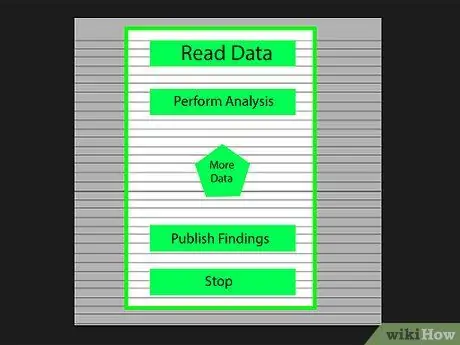
ደረጃ 3. የፍሰት ገበታ ይፍጠሩ።
የወራጅ ገበታ በሶፍትዌር መንደፍ ከመጀመርዎ በፊት በወረቀት ላይ ይሳሉ። ረቂቁን ከላይ ጀምሮ ያስቀምጡት ፣ እና ከዚህ በታች ያለውን ሰንጠረዥ ያስፋፉ።
- አብዛኛዎቹ የፍሰት ገበታዎች በመሠረታዊ ሁለትዮሽ መርሆዎች ላይ ይሰራሉ። የልዩነቱ ሂደት በሚከሰትበት ጊዜ አንባቢው አዎ ወይም አይደለም ጥያቄ (አዎ ወይም የለም) ተብሎ ይቀርባል። መልሱ አንባቢውን ወደ ተገቢው ጽንሰ -ሀሳብ ይመራዋል።
- የተለያዩ ዓይነት ፅንሰ ሀሳቦችን ወይም ውሳኔዎችን ለመወከል የተለያዩ ቅርጾችን ይጠቀሙ። የእይታ ምልክቶችን ማከል ንባብን እና ግንዛቤን ይረዳል።
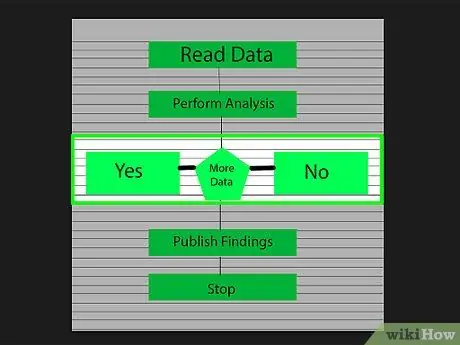
ደረጃ 4. ውስብስብ ሂደቶችን ለዩ።
የፍሰት ገበታው አካባቢዎች በጣም ጥቅጥቅ ካሉ ፣ ንዑስ ፕሮግራሞቹን ወደ አዲስ ፍሰት ገበታ ይክፈሉት። በመጀመሪያው ወራጅ ዝርዝር ውስጥ ሳጥኑን እንደ ንዑስ ሂደት ማጣቀሻ ያክሉ ፣ እና በተስፋፋው ክፍል ውስጥ ሲያልፍ አንባቢው እንዲመለስ ያድርጉ።
ዘዴ 2 ከ 3 - በ Excel ውስጥ የፍሰት ገበታ መፍጠር
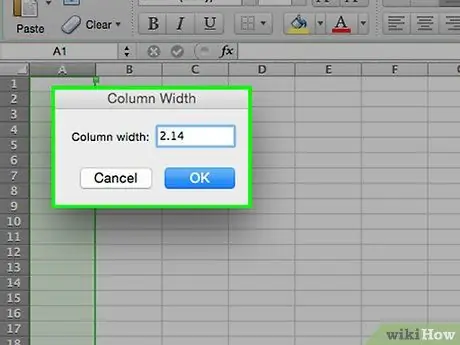
ደረጃ 1. ፍርግርግ ያድርጉ።
የኤክሴል የሥራ ሉሆች ከረጃጅም በላይ ሰፋ ያሉ ሕዋሳት እንዲኖራቸው በነባሪነት ተቀርፀዋል። ተመሳሳይ እንዲሆን ፣ የሕዋሱን መጠን ወደ ካሬ ያዘጋጁ። ይህንን ለማድረግ በመሥሪያ ወረቀቱ በላይኛው ግራ ጥግ ላይ የሚገኘውን ሁሉንም ሕዋሳት ይምረጡ የሚለውን ቁልፍ ጠቅ ያድርጉ።
- በእያንዳንዱ አምድ ርዕስ ላይ በቀኝ ጠቅ ያድርጉ እና ከምናሌው ውስጥ የአምድ ስፋት ይምረጡ። በመስክ ውስጥ 2.14 ን ያስገቡ እና አስገባን ይጫኑ። ይህ ሁሉንም ሕዋሳት ወደ ፍጹም ካሬ ይለውጣል።
- በአቀማመጥ ወይም በገጽ አቀማመጥ ትር ላይ ካለው አሰልፍ ምናሌ ውስጥ Snap to Grid ን ያግብሩ። ይህ የተፈጠረውን ነገር ወደ ፍርግርግ ውስጥ እንዲገባ እና አንድ ወጥ የሆነ ቅርፅ እንዲፈጥር ያደርገዋል።
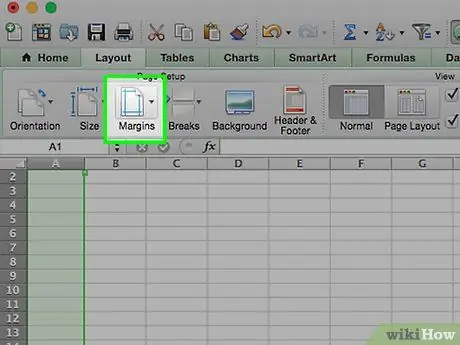
ደረጃ 2. ጠርዞቹን ያስተካክሉ።
የሥራውን ሉህ ወደ Word ወይም ወደ ሌላ ፕሮግራም እየላኩ ከሆነ ፣ የሕዳግ መስመሮቹ የተጣጣሙ መሆናቸውን ያረጋግጡ። በገበያው አቀማመጥ ወይም በአቀማመጥ ትር ላይ የኅዳግ ምናሌውን ከገበያ መላክ ሶፍትዌሩ ጋር ለማዛመድ ጠርዞቹን ለማስተካከል ይጠቀሙ።
በአቀማመጥ ትር ላይ የአቀማመጥ ምናሌን በመጠቀም የሰነዱን አቅጣጫ (የቁም ወይም የመሬት ገጽታ) ማስተካከል ይችላሉ። ከግራ ወደ ቀኝ የሚሄደው የፍሰት ገበታ በወርድ ቅርፅ መሆን አለበት።
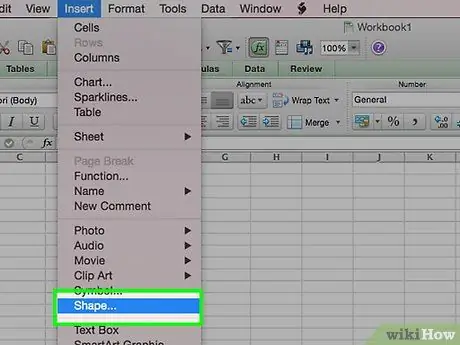
ደረጃ 3. ቅርጹን ይፍጠሩ።
አስገባ ትርን ጠቅ ያድርጉ እና የቅርጾችን ምናሌ ይምረጡ። ለመፍጠር የሚፈልጉትን ቅርፅ ይምረጡ እና ከዚያ አይጤውን በመጠቀም የሳጥኑን መጠን ይሳሉ። ቅርፅ ከፈጠሩ በኋላ በሚከፈተው ቅርጸት ትር ውስጥ ያሉትን መሳሪያዎች በመጠቀም ቀለሙን እና የመስመር ዘይቤን መለወጥ ይችላሉ።
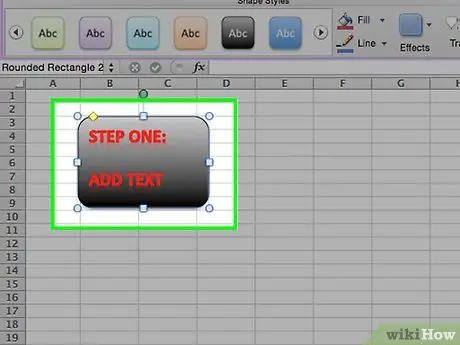
ደረጃ 4. ጽሑፍ ያክሉ።
ጽሑፍን ወደ ቅርፅ ለማከል ፣ በቅርጹ መሃል ላይ ጠቅ ያድርጉ እና መተየብ ይጀምሩ። ከመነሻ ትር ቅርጸ ቁምፊውን እና ዘይቤውን ማዘጋጀት ይችላሉ። ጽሑፉ አጭር እና አጭር መሆኑን ያረጋግጡ ፣ እና ለማንበብ ቀላል መሆኑን ያረጋግጡ።
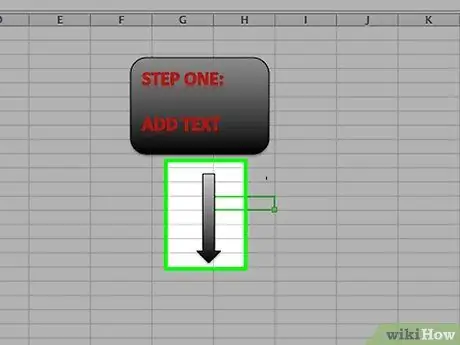
ደረጃ 5. ሁሉንም ቅርጾች ያገናኙ።
ከ Insert ትር ውስጥ የቅርጾች ምናሌን ይክፈቱ። ለፍላጎቶችዎ በጣም የሚስማማውን የመስመር ዘይቤ ይምረጡ። መዳፊቱን በመጀመሪያው ቅርፅ ላይ ያንዣብቡ። መስመሮቹ የት ሊገናኙ እንደሚችሉ የሚያመላክት ትንሽ ቀይ ሳጥን መጨረሻ ላይ ይታያል።
- በቀይ ካሬው ውስጥ መስመሩን ይጀምሩ ፣ እና ወደ ሁለተኛው ቅርፅ ይጎትቱት።
- በሁለተኛው ቅርፅ ላይ ቀይ ሳጥኖች ይታያሉ። በአንደኛው ሳጥኖች መስመር ላይ የመጨረሻውን ነጥብ ያስቀምጡ።
- ሁሉም ቅጾች አሁን ተገናኝተዋል። ቅርጹን ከወሰዱ ፣ መስመሮቹ እንደተገናኙ ይቆያሉ እና ወደ ትክክለኛው ማዕዘን ያስተካክላሉ።
- በጽሑፍ ሳጥኑ ውስጥ በማስገባት በአገናኝ መስመር ላይ አስተያየቶችን ያክሉ ፣ በ Insert ትር ላይ ይገኛል።
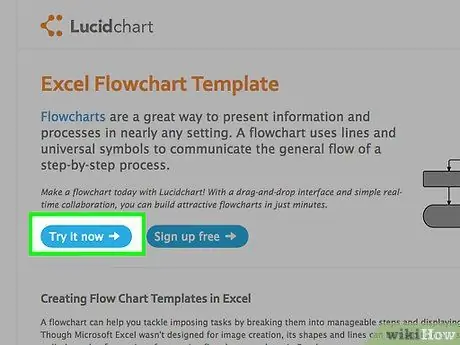
ደረጃ 6. አብነት ያውርዱ።
ከባዶ የወራጅ ሠንጠረዥ ከመፍጠር ይልቅ በነፃ የሚገኙ ወይም በበይነመረብ ላይ የሚከፈልባቸው የተለያዩ የ Excel አብነቶችን እና ጠንቋዮችን መጠቀም ይችላሉ። አብዛኛዎቹ እነዚህ አብነቶች በገበታ ላይ ጊዜ ይቆጥቡዎታል።
ዘዴ 3 ከ 3 - በቃሉ ውስጥ ወራጅ ገበታ መፍጠር
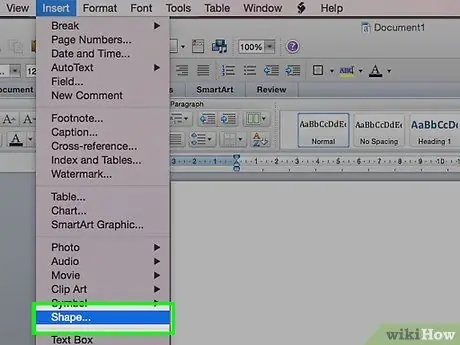
ደረጃ 1. ሸራ ያስገቡ።
በቃሉ ውስጥ የፍሰት ገበታን ለመፍጠር ቀላሉ መንገድ መጀመሪያ ሸራ መፍጠር ነው። ከሸራ ቅርጾች ጋር ከሥዕል ቅርጾች ጋር ለመስራት ነፃ ነዎት ፣ እና አንዳንድ የማይገኙ አንዳንድ ባህሪያትን ፣ ለምሳሌ መስመሮችን ማገናኘት ያሉ።
አስገባ ትርን ጠቅ ያድርጉ። የቅርጾችን ምናሌ ይምረጡ እና ከዚያ በማውጫው ታችኛው ክፍል ላይ አዲስ የስዕል ሸራ ጠቅ ያድርጉ። ባለ ነጥብ ነጥብ ያለው የሸራ መስመር በሰነድዎ ውስጥ ይታያል። ማእዘኑን በመቀየር የሸራውን መጠን ማስተካከል ይችላሉ።
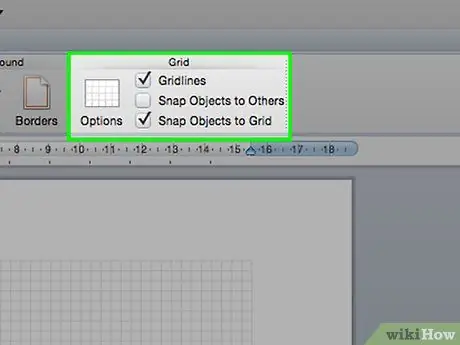
ደረጃ 2. ፍርግርጉን ያግብሩ።
በፍርግርግ አንድ ወጥ የሆነ ቅርፅ መፍጠር ይችላሉ። እሱን ለማግበር ገባሪ ለማድረግ ሸራው ላይ ጠቅ ያድርጉ። በቅርጸት ትር ላይ ፣ አሰልፍ የሚለውን ጠቅ ያድርጉ እና ከዚያ የፍርግርግ ቅንብሮችን ይምረጡ። ፍርግርግ መስመሮችን ለማሳየት እና ቅርጾችን ለማስተካከል ሳጥኖቹን ይፈትሹ።
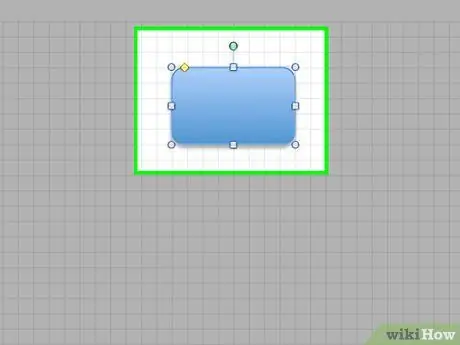
ደረጃ 3. ቅርጹን ይፍጠሩ።
በንቁ ሸራው ላይ አስገባ ትርን ይምረጡ እና የቅርጾች ምናሌን ጠቅ ያድርጉ። ማከል የሚፈልጉትን ቅርፅ ይምረጡ። የሚፈለገውን መጠን ቅርፅ ለመሳል አይጤውን ይጠቀሙ። ቅርፅ ከፈጠሩ በኋላ በሚከፈተው ቅርጸት ትር ውስጥ ያሉትን መሳሪያዎች በመጠቀም ቀለሙን እና የመስመር ዘይቤን መለወጥ ይችላሉ።
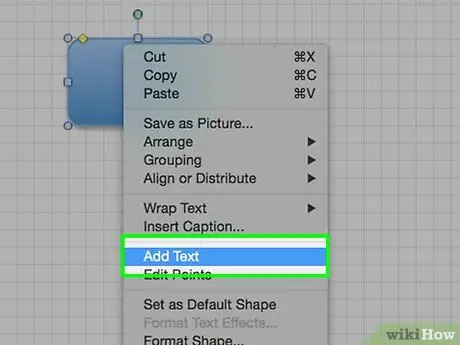
ደረጃ 4. ጽሑፍ ያክሉ።
በ Word 2007 ውስጥ አንድን ጽሑፍ ለማከል በላዩ ላይ በቀኝ ጠቅ ያድርጉ እና ከምናሌው ውስጥ ጽሑፍ አክል የሚለውን ይምረጡ። ለ Word 2010/2013 ፣ ቅርፁን ብቻ ጠቅ ያድርጉ እና በእሱ ውስጥ መተየብ ይጀምሩ። ከመነሻ ትር ቅርጸ ቁምፊውን እና ዘይቤውን ማዘጋጀት ይችላሉ።
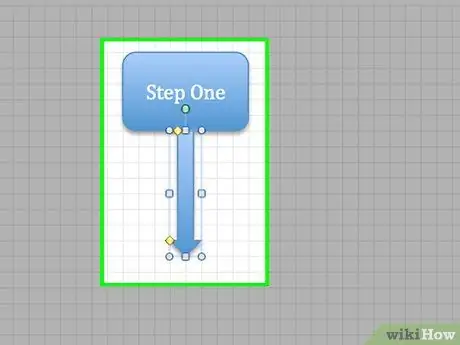
ደረጃ 5. ቅርጾቹን ያገናኙ
ከ Insert ትር ውስጥ የቅርጾች ምናሌን ይክፈቱ። ለፍላጎቶችዎ በጣም የሚስማማውን የመስመር ዘይቤ ይምረጡ። መዳፊቱን በመጀመሪያው ቅርፅ ላይ ያንዣብቡ። መስመሮቹ የት እንደሚገናኙ የሚያመለክቱ ጫፎች ላይ ትናንሽ ሳጥኖች ሲታዩ ያያሉ።
- በሳጥኑ ውስጥ አንድ መስመር ይጀምሩ ፣ ከዚያ ወደ ሁለተኛው ቅርፅ ይጎትቱት።
- ትናንሽ ቅርጾች በሁለተኛው ቅርፅ ጫፎች ላይ ይታያሉ። በአንደኛው ሳጥኖች መስመር ላይ የመጨረሻውን ነጥብ ያስቀምጡ።
- ሁሉም ቅጾች አሁን ተገናኝተዋል። ቅርጹን ከወሰዱ ፣ መስመሮቹ እንደተገናኙ ይቆያሉ እና ወደ ትክክለኛው ማዕዘን ያስተካክላሉ።
- በጽሑፍ ሳጥኑ ውስጥ በማስገባት በአገናኝ መስመር ላይ አስተያየቶችን ያክሉ ፣ በ Insert ትር ላይ ይገኛል።







